Отставки калькулятор даты в Excel
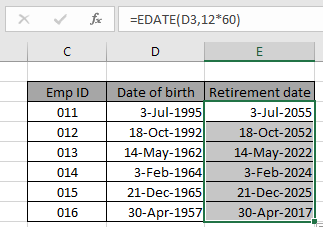
В этой статье мы узнаем, как рассчитать дату выхода на пенсию по заданной дате рождения в Excel.
Для этой статьи нам потребуется использовать ссылку link: / excel-date-time-formulas-how-to-use-the-edate-in-excel [EDATE function]. Теперь составим формулу из функции. Здесь нам даны некоторые значения данных в диапазоне. Нам нужно получить последний рабочий день человека. Мы принимаем 60 лет трудоспособного возраста для общих целей.
Вы можете настроить возраст в соответствии с требованиями
Общая формула: —
= EDATE ( birth_date , 12*60 )
Birth_date: дата рождения значение 12 * 60: всего месяцев за 60 лет
Пример:
Все это может сбивать с толку. Итак, давайте протестируем эту формулу, запустив ее на примере, показанном ниже.
Здесь у нас есть список дат рождения с Emp ID.
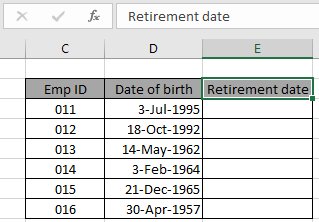
Здесь нам нужно найти дату выхода на пенсию из заданных значений даты рождения.
===
Используйте формулу в ячейке E3:
= EDATE ( B3 , 12*60 )
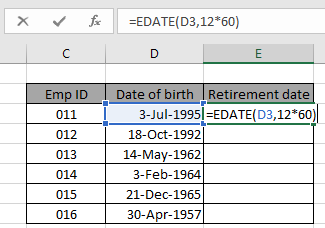
Вот значение даты, указанное в качестве ссылки на ячейку. Нажмите Enter, чтобы получить дату выхода на пенсию.
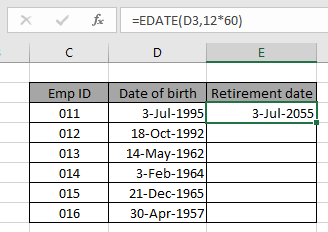
Как видите, датой прекращения использования 011 Emp ID является 3 июля 2055 года. Теперь скопируйте формулу в другие ячейки, используя опцию перетаскивания вниз или сочетание клавиш Ctrl + D, как показано ниже.
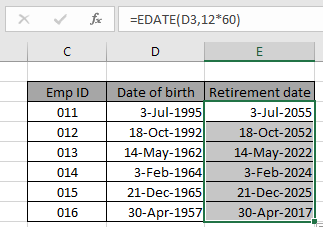
Как видите, мы получили пенсионный возраст всех сотрудников с помощью функции Excel EDATE. Обычно возвращаемое значение даты не в требуемом формате даты. Используйте опцию форматирования ячейки или Ctrl + 1, как показано на снимке ниже.
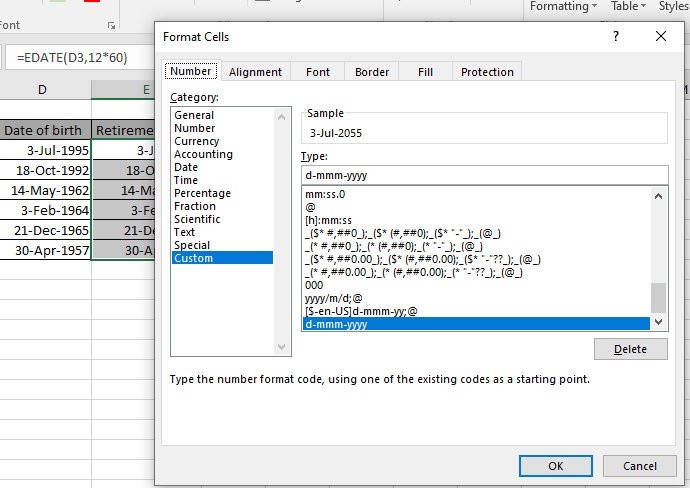
Вот некоторые наблюдения, показанные ниже.
Примечания:
-
Формула работает только с числами.
-
Не используйте значение данных непосредственно в формуле. Используйте функцию DATE или ссылку на ячейку, как описано в приведенном выше примере.
Надеюсь, эта статья о том, как получить калькулятор даты выхода на пенсию в Excel, будет объяснительной. Дополнительные статьи о формулах даты и времени можно найти здесь.
Если вам понравились наши блоги, поделитесь ими с друзьями на Facebook. А также вы можете подписаться на нас в Twitter и Facebook. Мы будем рады услышать от вас, дайте нам знать, как мы можем улучшить, дополнить или усовершенствовать нашу работу и сделать ее лучше для вас. Напишите нам на [email protected]
Похожие статьи
link: / excel-date-time-formulas-how-to-use-the-edate-in-excel [Как использовать функцию EDATE в Excel]
link: / excel-date-working-out-a-people-age-in-microsoft-excel [Вычислить возраст по дате рождения]
link: / Mathematical-functions-calculate-weighted-average [Рассчитать средневзвешенное значение]
link: / excel-grouping-and-outlining-how-to-group-data-by-age-range-in-excel [Как сгруппировать данные по возрастному диапазону в Excel]
link: / excel-date-and-time-get-day-name-from-date-in-excel [Получить название дня из даты в Excel]
link: / excel-date-and-time-get-month-name-from-date-in-excel [Получить название месяца из даты в Excel]
link: / tips-excel-wildcards [Как использовать подстановочные знаки в excel]
Популярные статьи
link: / keyboard-formula-shortcuts-50-excel-shortcuts-to-Повышение-продуктивность [50 ярлыков Excel для повышения вашей производительности]
link: / excel-generals-how-to-edit-a-dropdown-list-in-microsoft-excel [Редактировать раскрывающийся список]
link: / excel-range-name-absolute-reference-in-excel [Абсолютная ссылка в Excel]
link: / tips-conditional-formatting-with-if-statement [Если с условным форматированием]
link: / logic-formulas-if-function-with-wildcards [Если с wildcards]
link: / lookup-formulas-vlookup-by-date-in-excel [Vlookup-by-date]